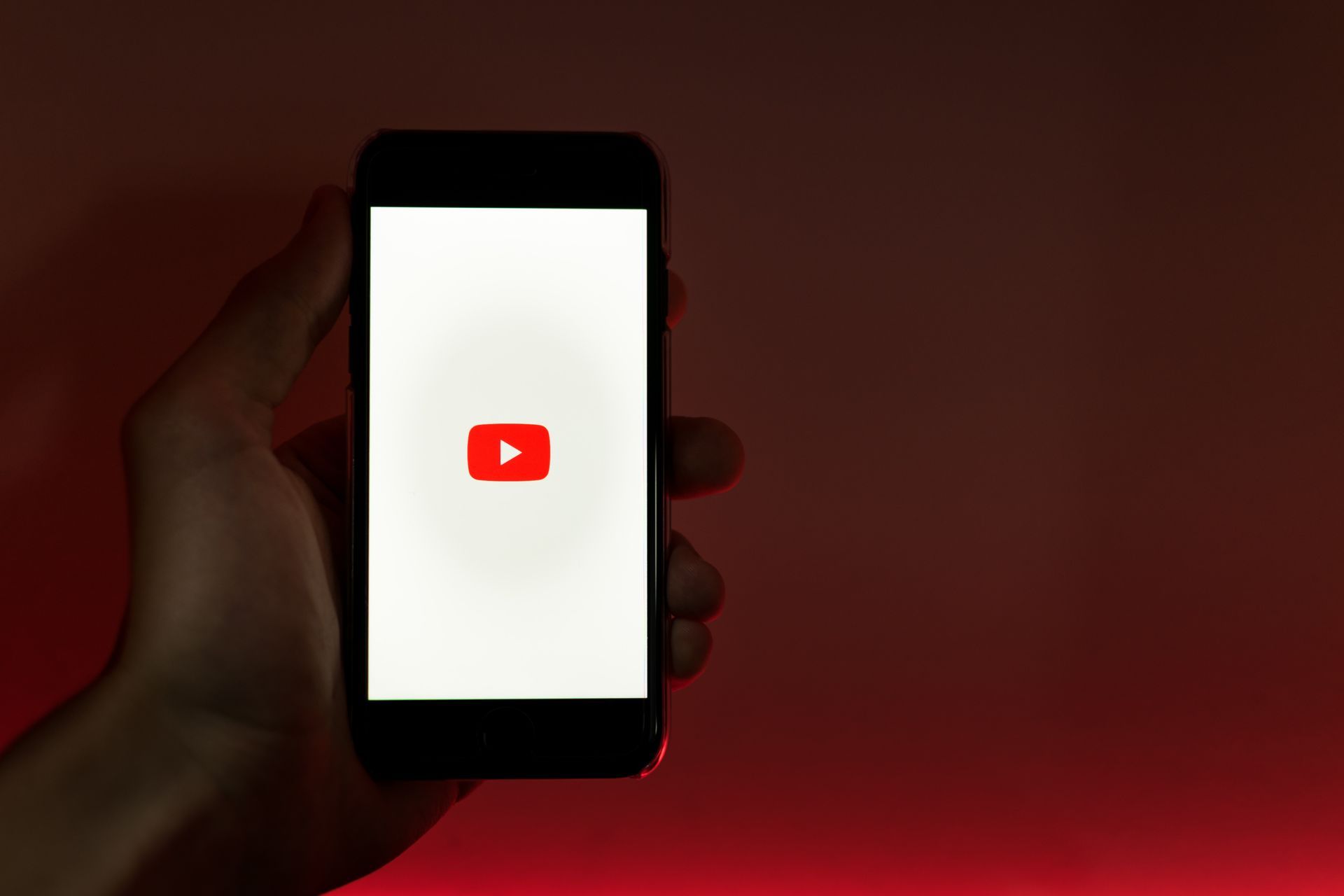Es gibt eine Lösung, um das Problem zu lösen, dass der YouTube-Bildschirm dunkel wird, wenn Sie Probleme haben. Lesen Sie weiter, um die Ursache für den schwarzen YouTube-Bildschirm zu erfahren und zu erfahren, wie Sie ihn beheben können.
In diesem Artikel werden die Ursachen für den schwarzen Bildschirm von YouTube erläutert. Nachdem wir uns mit den Grundursachen des Problems befasst haben, geben wir eine Reihe möglicher Lösungen an.
Probleme mit Browsern oder Browsererweiterungen sind einige der typischen Gründe für dieses Problem. Probleme mit Ihrer Internetverbindung oder wenn Sie sich von Ihrem Google-Konto abgemeldet haben, können jedoch auch dazu führen, dass ein schwarzer YouTube-Bildschirm angezeigt wird. Gelegentlich kann es zu Problemen mit Ihrem Computer oder Mobilgerät kommen, die das Problem verursachen. Sie können jedes dieser Probleme beheben, um den regulären Betrieb Ihres YouTube-Kontos wiederherzustellen.
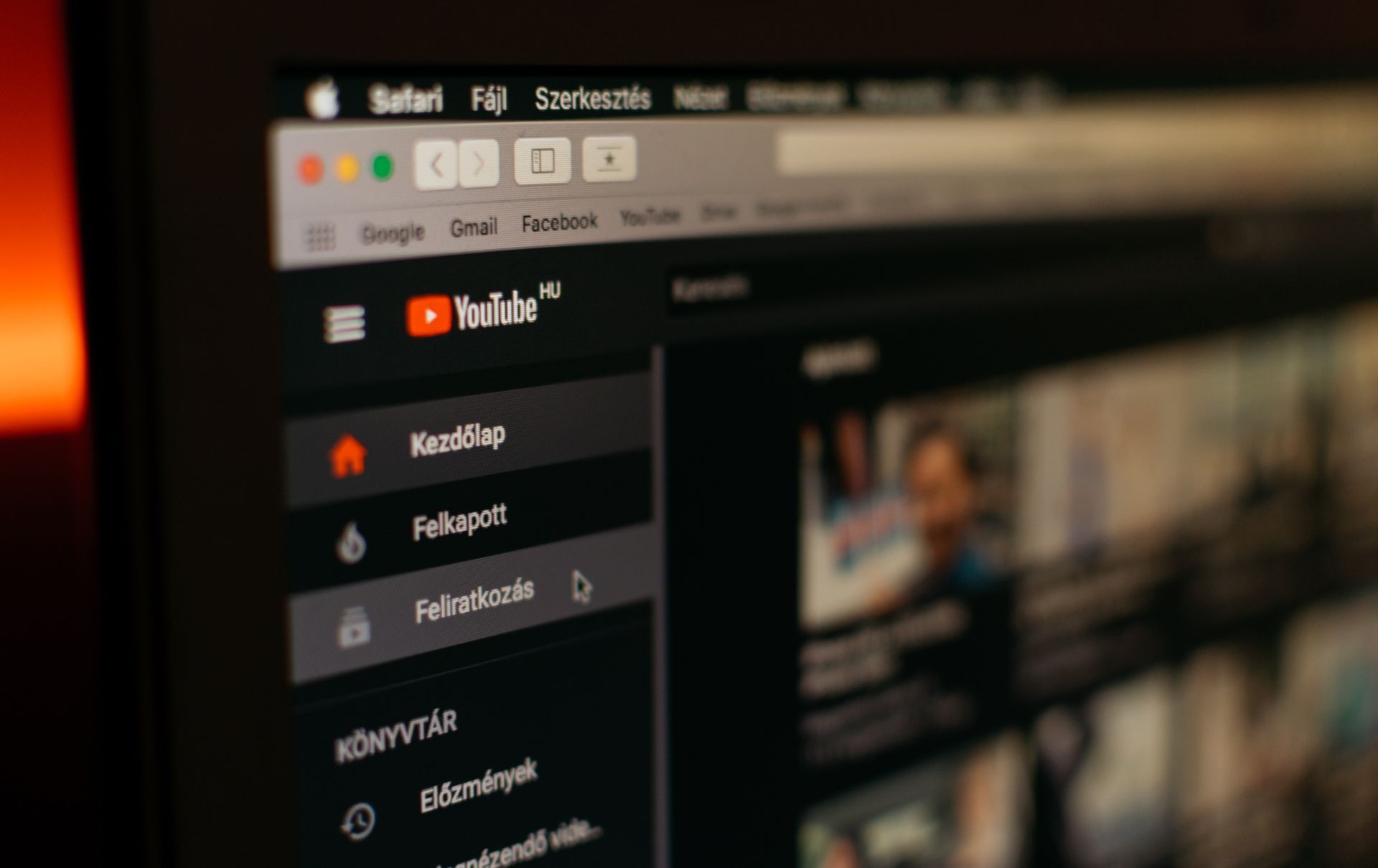
Schwarzer YouTube-Bildschirm: Mögliche Gründe
Es wird davon ausgegangen, dass Sie beim Zugriff auf YouTube eine saubere Ansicht haben und alle Videos ordnungsgemäß geladen werden. Das ist jedoch nicht immer der Fall. Der YouTube-Bildschirm kann plötzlich dunkel werden, was möglicherweise auftritt.
Wenn die Helligkeit Ihres Bildschirms nicht das Problem ist, wurde YouTube möglicherweise nicht richtig geladen. Okay, es gibt also mehrere Gründe, warum das passieren kann. Im Folgenden finden Sie typische Begründungen dafür, warum dies geschieht.
- Browserprobleme.
- Fehler in der Netzwerkverbindung.
- Browser-Add-ons.
- Geräteprobleme.
Schauen wir uns das Problem mit dem schwarzen Bildschirm von YouTube genauer an.
Browserprobleme
Stellen Sie sich vor, Sie nutzen das Internet, um YouTube anzusehen, und sehen einen dunklen Bildschirm. Diese Situation könnte durch Probleme mit dem Browser verursacht werden. Gelegentlich kann es zu einem schwarzen Bildschirm kommen, wenn der Cache oder die Daten in Ihrem Browser beschädigt sind.
Fehler in der Netzwerkverbindung
Unabhängig davon, ob Sie die mobile YouTube-App oder die browserbasierte Version nutzen, ist YouTube eine Online-Plattform, die eine Live-Internetverbindung benötigt.
Videos werden nicht geladen, wenn Ihre Internetverbindung unterbrochen ist, und bald wird anstelle des abgespielten Videos ein leerer Bildschirm angezeigt.
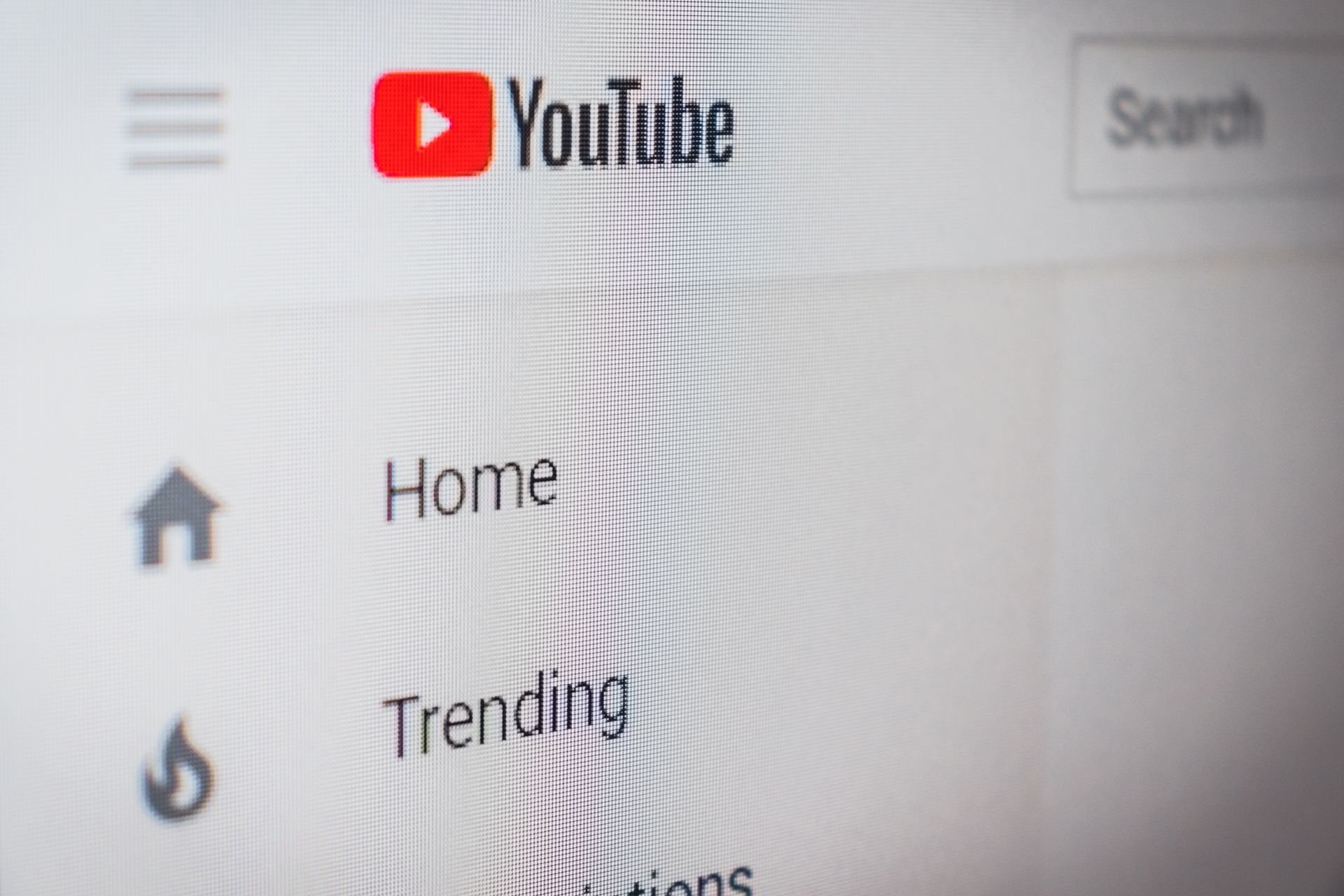
Browser-Add-ons
Sie können Ihr Surfen und andere Aktivitäten aufpeppen, indem Sie verschiedene Plugins und Erweiterungen hinzufügen. Diese Add-ons verändern Ihr YouTube-Erlebnis, auch wenn sie in vielerlei Hinsicht nützlich sind. Einige Webbrowser verfügen über die Möglichkeit, die Anzeige von YouTube schwarz darzustellen.
Es ist beispielsweise bekannt, dass Werbeblocker leicht zu einem schwarzen Bildschirm führen. Wenn Sie eine Website wie YouTube aufrufen, werden Sie die Auswirkungen einer bösartigen Browsererweiterung bemerken. Dieses Problem tritt nur auf, wenn Sie über das Internet auf YouTube zugreifen. Dieses Problem tritt nicht auf, wenn Sie die mobile App verwenden.
Geräteprobleme
Es ist bekannt, dass verschiedene Apps von Problemen mit Computern und Telefonen betroffen sind. Wenn es ein Problem mit Ihrem Telefon oder Computer gibt, kann auch YouTube betroffen sein.
Möglicherweise liegt ein Problem mit Ihrem Gerät vor, das dazu führen würde, dass YouTube nicht normal funktioniert und ein schwarzer Bildschirm angezeigt wird.
Schwarzer YouTube-Bildschirm: Wie kann man das Problem beheben?
Lassen Sie uns die vielen Möglichkeiten durchgehen, wie Sie einen schwarzen YouTube-Bildschirm beheben können, nachdem Sie nun die Ursachen des Problems kennengelernt haben:
- Aktualisieren Sie Ihren Browser
- Schalten Sie Ihr Gerät aus
- Verbessern Sie Ihre Internetverbindung
- Deaktivieren Sie Erweiterungen
Schauen wir uns die Lösung des Problems mit dem schwarzen Bildschirm von YouTube genauer an. Sollen wir?
Aktualisieren Sie Ihren Browser
Erwägen Sie, den Cache und die Cookies Ihres Browsers zu löschen, wenn Sie ihn zum Ansehen von YouTube verwenden. Sie können auch versuchen, nach dem Neustart Ihres Browsers erneut auf YouTube zuzugreifen, um zu überprüfen, ob der schwarze Bildschirm behoben ist.
Schalten Sie Ihr Gerät aus
Starten Sie Ihren Computer oder Ihr Telefon neu. Ein Neustart hilft bei der Behebung des Problems, wenn ein Fehler vorliegt, der den schwarzen Bildschirm verursacht.
Verbessern Sie Ihre Internetverbindung
Starten Sie Ihren Router neu und untersuchen Sie alle weiteren Netzwerkprobleme, die zum schwarzen Bildschirm führen könnten. Darüber hinaus können Sie zwischen WLAN und mobilen Daten wechseln, um zu sehen, ob das Problem dadurch behoben wird.
Deaktivieren Sie Erweiterungen
Wenn Sie Werbeblocker oder andere Browsererweiterungen verwenden, denken Sie darüber nach, diese zu deaktivieren oder zu löschen, bevor Sie YouTube besuchen. Wenn sie fehlerhaft sind und der Grund für den schwarzen Bildschirm liegt, ist der Fehler behoben.
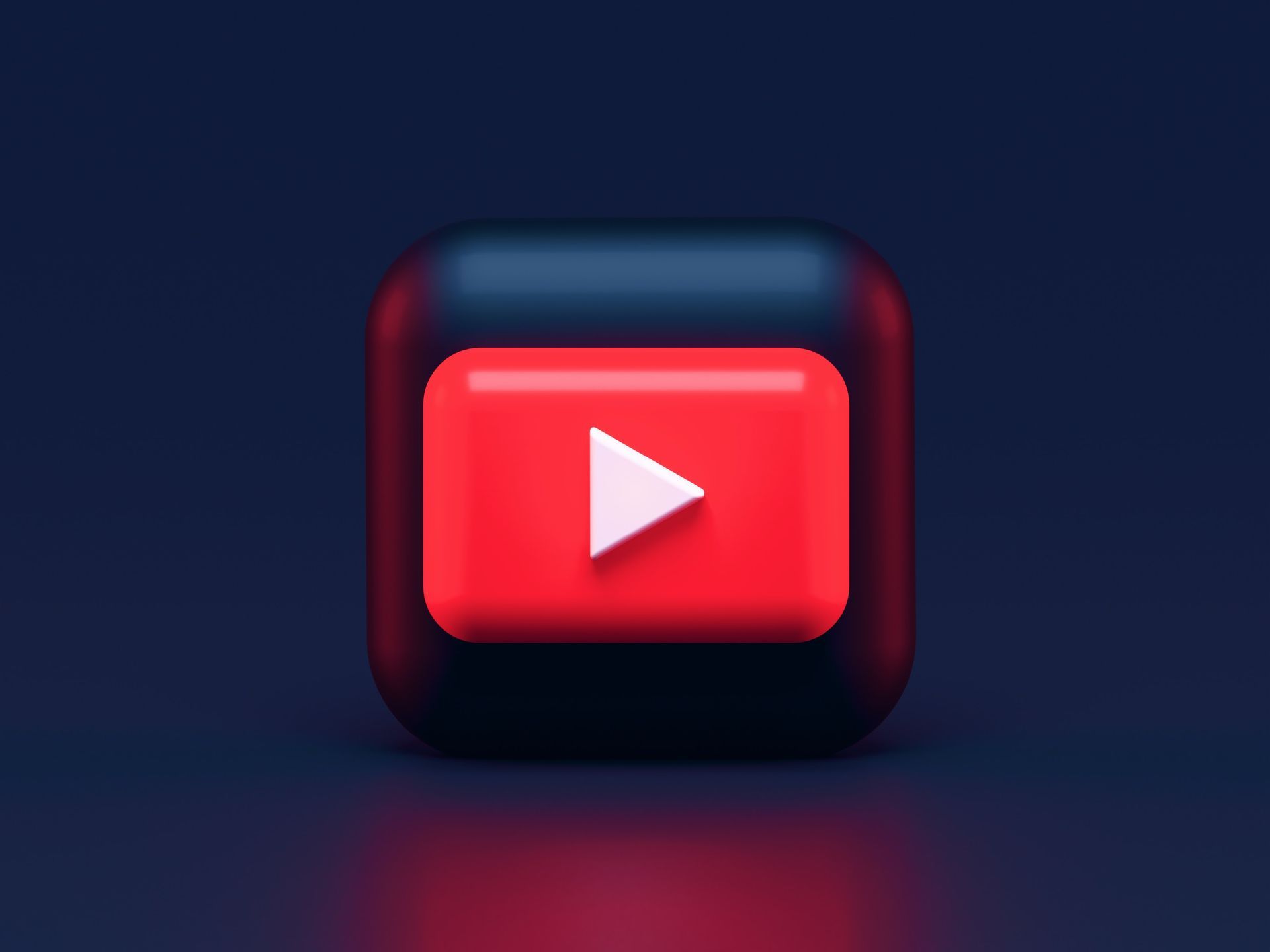
Abschluss
Zusammenfassend lässt sich sagen, dass es ärgerlich sein kann, auf einen schwarzen YouTube-Bildschirm zu stoßen, aber die Kenntnis der möglichen Ursachen kann Ihnen helfen, eine Lösung zu finden. Probleme mit dem Browser oder den Browsererweiterungen, Probleme mit der Netzwerkverbindung und Mängel am Gerät sind einige der üblichen Ursachen für dieses Problem. Es gibt zahlreiche Maßnahmen, die durchgeführt werden können, um den schwarzen YouTube-Bildschirm zu beheben.
Der erste Schritt zur Behebung browserbezogener Probleme besteht darin, Ihren Browser zu aktualisieren und Ihren Cache und Ihre Cookies zu löschen. Möglicherweise muss Ihr Gerät neu gestartet werden, um alle Fehler zu beheben, die den schwarzen Bildschirm verursachen. Netzwerkprobleme können durch einen Neustart Ihres Routers oder einen Wechsel zwischen WLAN und mobilen Daten behoben werden.
Wenn Browsererweiterungen, insbesondere Werbeblocker, das Problem darstellen, kann es hilfreich sein, sie zu deaktivieren oder zu deinstallieren. Sie können die normale YouTube-Funktionalität wiederherstellen und die kontinuierliche Videowiedergabe genießen, indem Sie diese Anweisungen befolgen.
Lesen Sie mehr über YouTube:
- Solid Point AI kann Ihr ultimativer YouTube-Begleiter sein: Hier erfahren Sie, wie
- Die stabile YouTube-Lautstärke gleicht Ihre Videos möglicherweise stillschweigend aus
- YouTube erlaubt das Ansehen von Videos mit Werbeblockern nicht
Hervorgehobener Bildnachweis: Unsplash.
Source: Schwarzer YouTube-Bildschirm: So beheben Sie das Problem